İçindekiler
Minecraft dünya inşa etmek zaman alır. Sonuçtan memnun olmak için oyun sürecine çok emek vermelisiniz - bazen yüzlerce saat bile. Bu yüzden Minecraft kayıtlarınızın kaybolduğunu fark etmek çok üzücüdür.
Minecraft, oyuncuların her şeyi inşa edebildiği bir 3 boyutlu bilgisayar oyunudur (hem Windows hem de Mac için geçerlidir). Birçok konum ve arazide tuğla ve yapılar inşa etmek, "çevrimiçi Lego" ile karşılaştırılan oyunun bir parçasıdır. Oyun, kaynak toplama, şeyler yapma, inşa etme ve savaşa girmeyi içeren sanal bir dünyada geçer.

Ancak aşağıdaki sebeplerden dolayı Microsoft oyun kayıtlarınızı kaybedebilirsiniz:
- 📸Program hataları
- 🔋PC elektrik kesintileri
- ⚡Yazılım uyumsuzluğu
- ⚔️Sistem çökmeleri vb.
Minecraft Oyun Dosyalarını Nasıl Depolar?
Cihazınıza bağlı olarak, Minecraft kayıtlarınız sürücünüzde farklı yerlerde bulunabilir. Örneğin, Minecraft kayıt klasörleri genellikle Windows'ta yerel olarak tutulur. Ancak, PlayStation kullanıcıları (PlayStation Plus aboneliği olanlar) dünyalarının bir kopyasını bulutta saklayabilir.
Her cihazın Minecraft dünyalarını depolama şekli şöyle:
- Pencereler - C:\Kullanıcılar\KULLANICI\UygulamaVerisi\Dolaşım\.minecraft\kaydetme
- macOS - ~/Kütüphane/Uygulama Desteği/Minecraft
- Android - /Android/data/com.mojang.minecraftpe/dosyalar/oyunlar/com.mojang/
- iPhone - /Benim iPhone'umda/Minecraft/oyunlar/com.mojang/
Cihazınız Minecraft dünyanızın nerede ve nasıl alınacağını ve nereye kaydedileceğini belirleyecektir. Örneğin, Minecraft'ın Windows 10 sürümünde, kayıt klasörüne sağ tıklayıp "Önceki sürümleri geri yükle"yi seçerek silinen oyun dosyalarını kurtarabilirsiniz . Minecraft dünya kaynaklarını kurtarma hakkında daha fazla bilgi edinmek istiyorsanız, bu sayfayı okuyun.
Windows 10'da Silinen Minecraft Dünyalarını Kurtarmanın En İyi 2 Yolu
Bu makale Minecraft veri kurtarma konusunda size çok yardımcı olabilir. Silinen Minecraft dünyalarını yerel bir klasörden kurtarmak için bir program kullanabilir veya bir Minecraft oyun veri kurtarma programı kullanabilirsiniz.
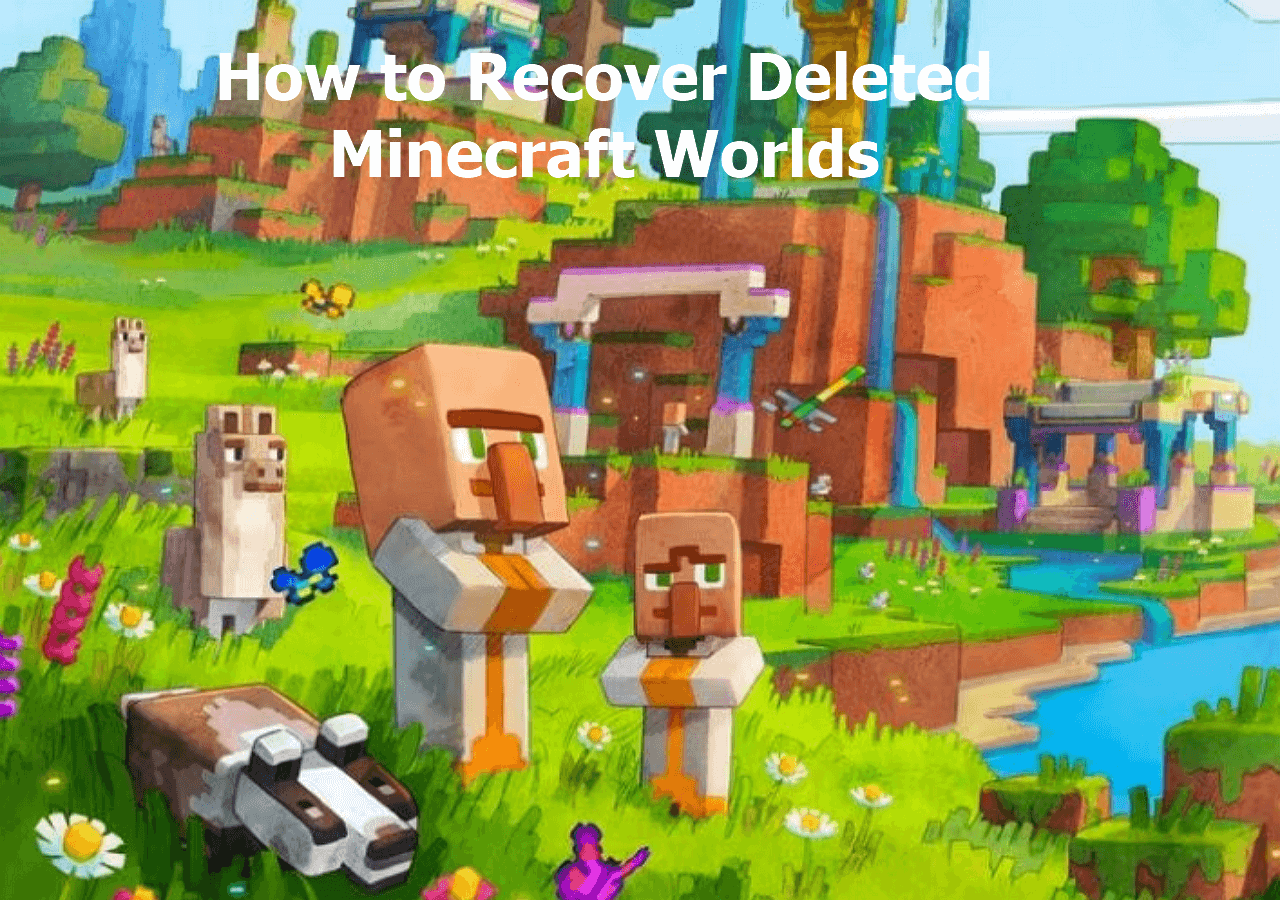
Bunun yerine oyun veya ilerleme kayıtlarının kaybolduğunu görebilirsiniz. Yine de, Minecraft kayıtlarının silinmesi genellikle tek yönlü bir yolculuktur. Şimdi Minecraft kayıtlarının kaybolması sorununu nasıl çözeceğimizi inceleyelim.
Windows'ta Eksik Minecraft Kayıtları Nasıl Düzeltilir
Minecraft dünyaları, belirli bir dosyanın bozulması nedeniyle bağımsız olarak kaybolabilir, bu da yıllarca süren bir sorundur. Bu durum sizin başınıza gelirse, oyunun kayıtlı dosyalarının sonsuza dek kaybolduğu anlamına gelmez. Minecraft Kayıtlarınızı geri almak için burada 2 yöntem hazırlıyoruz.
Düzeltme 1. Veri Kurtarma Yazılımı ile Minecraft Kayıtlarını Kurtarın
Bilgisayarda silinen dosyaları kurtarmanın en iyi yöntemi veri kurtarma yazılımıdır. EaseUS Data Recovery Wizard adlı güçlü araç, hasarlı, bozuk veya kaybolan oyun kayıtlarını ve ilerleme dosyalarını geri yüklemek için yapılmıştır. Oyunculara beklenmeyen hatalar, sistem arızaları vb. nedeniyle kaybolan verileri kurtarmak için basit ve kapsamlı bir yol sunar.
Eksik Minecraft dosyalarınız 2 GB'tan küçükse, ücretsiz veri kurtarma yazılımını kullanarak dosyaları hemen kurtarabilirsiniz. Ayrıca, istediğiniz dosyaları önizleyebileceğinizden emin olmak için aşağıdaki düğmeye tıklayarak deneme sürümünü indirebilirsiniz.
- 🎮Genshin Impact, Hogwarts Legacy, Atomic Heart, Elden Ring gibi en popüler oyunlar da dahil olmak üzere kaybolan PC oyun verilerini kurtarabilir .
- 🕹️Bilgisayardan, harici sabit diskten, SSD'den, SD karttan ve diğer birçok depolama aygıtından silinen oyun dosyalarını kurtarmaya yardımcı olabilir.
- 🎱Hızlı analiz ve kurtarmayı garantilemek için karmaşık algoritmalar kullanır, kullanıcıların yok edilen dosyaları hızla kurtarmasına olanak tanır.
Windows'da kayıtlı silinen MC oyun dosyalarını üç adımda geri yükleyebilirsiniz:
Adım 1. Tam dosya konumunu seçin ve devam etmek için "Kayıp Verileri Ara" butonuna tıklayın.

Adım 2. İşlemden sonra, sol paneldeki "Yol" veya "Tür" özelliğini kullanarak silinen veya kaybolan dosyaları bulun. Veya silinen dosyaları bulmak için "Filtre" özelliğini uygulayabilirsiniz.

Adım 3. "Kurtar" düğmesine tıklayın ve geri yüklenen dosyaları kaydedin - ideal olarak, orijinalinden farklı olmalıdır. OneDrive, Google Drive vb. gibi bir bulut depolama alanı seçebilir ve kurtarılan dosyalarınızı kaydetmek için "Kaydet"e tıklayabilirsiniz.

Düzeltme 2. Gizli Klasörden Minecraft Kayıtlarını Kurtarın
Oyun verilerinizi yedeklediyseniz, Minecraft güncellemesi ve kaybolan verilerden sonra bile, bunları kurtarmak nispeten basit olamaz. Ancak, Windows'taki gizli klasörden yedekleme olmadan silinen Minecraft dünyalarını yine de kurtarabilirsiniz .
Bilgisayarınızın sabit diskinde, eksik oyun dosyaları için dosya farklı bir alt klasördeki gizli bir klasörde tutulmuş olabilir. Eğer öyleyse, oyun kayıtlarını almak için önce gizli Minecraft klasörünü açmalısınız.
Adım 1. "Çalıştır" kutusunu başlatmak için Windows tuşu + R'ye basın.
Adım 2. Windows Çalıştır kutusuna %appdata% yazın ve Enter'a basın.
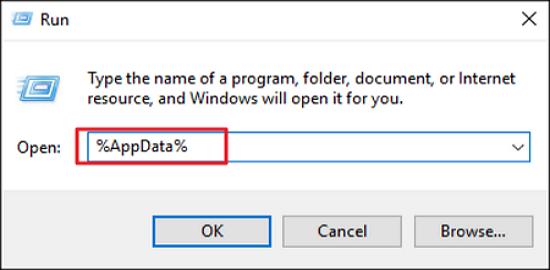
Adım 3. \roaming.minecraft\saves adresine gidin. Oyunun dünyalarınızı kaydettiği dizinler burada bulunabilir. Her MC dünyasının bunun için özel bir klasörü vardır.
Adım 4. Geri yüklemek istediğiniz Minecraft kayıtlarının klasörünü açın.
Adım 5. Boş bir alana sağ tıklayın ve "Özellikler"i seçin.

Adım 6. Silinen tüm Minecraft dünya klasörlerinin listesini görüntülemek için "Önceki Sürüm" sekmesine tıklayın.
Adım 7. Kurtarmak için "Geri Yükle"ye tıklayın.
Adım 8. Minecraft'ı başlatın, "Menü"ye tıklayın; az önce geri yüklediğiniz Minecraft dünyası görünebilir.
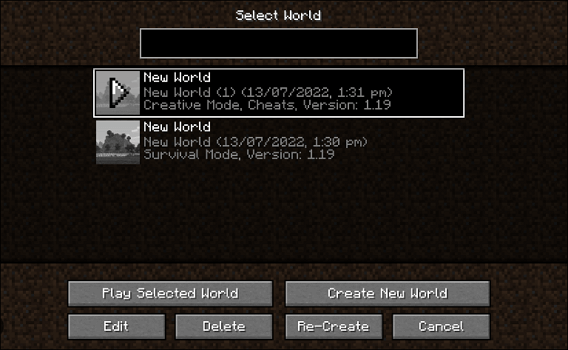
Eğer yöntemlerden biri Minecraft'ın eksik kayıt sorununu çözmede işe yararsa, Facebook, Twitter, Instagram ve diğer sosyal medya platformlarında paylaşın!
Kaybolan Minecraft Kayıtlarını Mac'e Nasıl Geri Getirirsiniz
Mac kullanıcısıysanız, işler biraz karmaşık olacaktır. Varsayılan olarak, macOS, Minecraft kayıtlı dosyaları da dahil olmak üzere, tipik Mac kullanıcılarının kullanma olasılığı düşük olan tüm dosyaları gizler. Bu nedenle, kaybolan Minecraft kayıtlı dosyalarını kontrol etmek ve kurtarmak için, bunları Mac Terminali aracılığıyla gizlemeniz gerekir. İşte adımlar:
Adım 1. Spotlight'ta "terminal" ifadesini arayın veya Mac'te Terminal'i açmak için diğer yöntemleri kullanın.
Adım 2. Unhide Komutunu çalıştırın. Aşağıdaki kodu Terminal'e kopyalayıp yapıştırın, ardından Finder'daki tüm gizli dosyaları ortaya çıkarmak için Enter'a basın: defaults write com.apple.Finder AppleShowAllFiles TRUE
Adım 3. Ancak değişikliklerin etkili olması için Finder'ı yeniden başlatın. Bunu yapmak için Mac'iniz yeniden başlatılabilir.
Veya Terminal'e aşağıdaki Komutu girebilirsiniz, Finder'ı yalnızca birkaç saniye içinde yeniden başlatacaktır ve çok daha basittir. Komutu yürütmek için Enter'a basmayı unutmayın: killall Finder
Adım 4. Finder'da Minecraft kayıt dosyalarını bulun; artık görünür olan kütüphane klasörünü açın > "Uygulama Desteği" > "Minecraft" > "Kaydet".
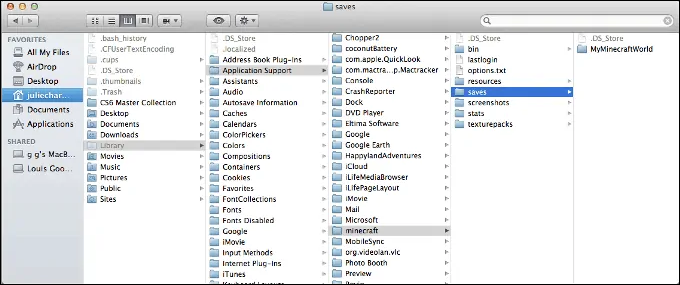
Terminal'i nasıl kullanacağınızı ve sistem dosyalarını ve oyun kayıtlarını düzenlemek için Komutları nasıl çalıştıracağınızı bilmiyorsanız, Mac'teki gizli dosyaları kurtarmak için EaseUS Data Recovery Wizard for Mac'i deneyin. Gizli Mac dosyalarının nasıl gizleneceğini ayrıntılı olarak öğrenmek için aşağıdaki makaleyi okuyun.
Mac'te Gizli Dosyalar Nasıl Gösterilir
Bu makalede, bir Mac'te gizli dosyaları bulmak, görüntülemek ve kurtarmak için üç yöntem sunulmaktadır. Bazı gizli dosyaları bulmanız gerekiyorsa, gizli dosyaları hızlı bir şekilde bulmak ve oluşturmak için şu kolay adımları izleyin.

Son Sözler
Minecraft kayıt dosyalarınız bilgisayarınızdan kaybolursa onları geri yükleyebilirsiniz. Bozuk orijinal dosyayı Windows için önceki sürümle değiştirebilirsiniz. Ayrıca EaseUS Data Recovery Wizard'ı deneyebilirsiniz. Mac'ler için, dosyaları Terminal ile göstermeyi deneyebilirsiniz. İşe yaramazsa, verileri çevrimiçi bir yedeklemeden geri yüklemeniz gerekecektir.
Silinen dosyaları nasıl geri yükleyeceğinizi öğrenirken daha fazlasını okumak istiyorsanız EaseUS sitemizdeki diğer makalelere göz atın. Bununla ilgili bir sürü haberimiz, tavsiyemiz ve ipucumuz var!
Minecraft Kayıtları Eksik SSS
Minecraft kayıtlarının eksik olması sorunuyla ilgili 4 ek soru burada. Cevaplar için buraya bakın.
1. Minecraft kaydım neden kayboldu?
Minecraft kayıtlarının kaybolmasının olası nedenleri şunlardır:
- Disk arızası
- Dosyaları yanlışlıkla silmek
- Beklenmeyen oyun hatası
- Donanım veya Yazılım uyumsuzluğu
2. Android'de Minecraft kayıtlarım nereye gitti?
Minecraft kayıtları her zaman Android > com.mojang dizininde saklanır.minecraftpe > dosyalar > oyunlar > com.mojang > minecraftWorlds.
3. iOS'ta kaybolan Minecraft dünyalarını nasıl kurtarabilirim?
Minecraft oyun dosyalarınızı iCloud veya iTunes aracılığıyla yedekleyebilirsiniz.
- 'Depolama ve Yedekleme'ye erişmek için iCloud'da 'Ayarlar'a gidin.
- Geri yüklemek istediğiniz yedeklemeyi seçmeden önce iPhone'unuzun tüm dünyayı geri yüklemesini bekleyin.
4. Windows PC'de silinen Minecraft dünyası nasıl kurtarılır?
Windows 10'da silinen Minecraft dünyalarını kurtarmak için şu adımları izleyin:
Adım 1. EaseUS Data Recovery Wizard'ı kurun ve başlatın.
Adım 2. Sabit diski seçin, ardından 'Tara'yı seçin.
Adım 3. Kayıp Minecraft dünyanızı bulmak için verileri inceleyin.
Adım 4. Dosyaları kurtarmak için 'Kurtar'a tıklayın.
Adım 5. Geri yüklenen Minecraft dünya dosyasını mevcut dosyayla değiştirin.
İlgili Makaleler
-
Mac’te Silinen GarageBand Dosyalarını/Parçalarını Geri Getirme
![author icon]() Ezgi Bıçakcı/2022/09/21
Ezgi Bıçakcı/2022/09/21
-
Bilgisayarınızın Önyükleme Yapılandırma Verileri Eksik
![author icon]() Mike/2024/09/24
Mike/2024/09/24
-
Word Belgem Kayboldu | 5 Yolla Kurtarıldı
![author icon]() Mike/2024/09/23
Mike/2024/09/23
-
Windows.old Geri Yükleme: Windows.old Klasöründeki Dosyaları Alma
![author icon]() Ezgi Bıçakcı/2022/09/21
Ezgi Bıçakcı/2022/09/21